なりすましメール拒否設定
なりすましメールの拒否設定について、「iPhone、スマートフォン、4G ケータイ、AQUOS ケータイ 」「パソコン」それぞれの設定方法をご案内します。
- S!メール
- SMS
-
事前にご確認ください
-
なりすましメール拒否設定では、携帯電話事業者を詐称したメールだけでなく、送信ドメイン認証技術であるDMARCなどを使い、送信元メールアドレス(Fromメールアドレス)を詐称したメールを拒否できます。なお、メーリングリストやメール転送サービスなどを経由したメールは、なりすましと判定されることがあります。その場合は、メールアドレスなどを「なりすまし救済リスト」に登録することで、拒否されずに受信できます。
-
なりすましメール拒否設定の初期状態(購入時の状態)は、契約した時期によって異なります。
- 2009年7月13日以降の加入者「受け取らない」
- 2008年3月26日以降の「ケータイ基本パック」もしくは「S!電話帳バックアップ」の契約者「受け取らない」
- 上記以外は「受け取る」
- これからご説明する操作は、すべて My SoftBank にログインして行います。
My SoftBankログイン
迷惑メールブロック設定をする
iPhone、スマートフォン、4G ケータイ、AQUOS ケータイで設定する手順
-
1ステップ1
My SoftBank へアクセスし、ログイン後に「メール設定」を押します。
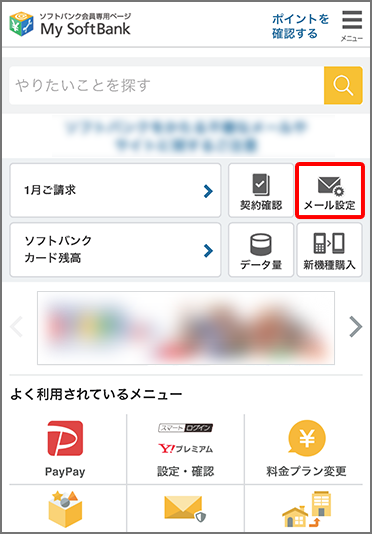
-
2ステップ2
「迷惑メール対策」を押します。
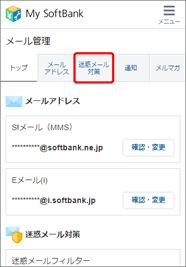
-
3ステップ3
「詳細設定をみる」を押します。
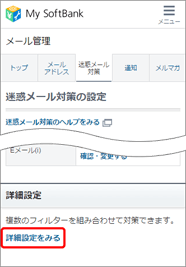
-
4ステップ4
「S!メール」を押します。
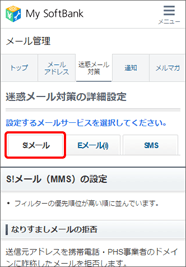
-
5ステップ5
「なりすましメールの拒否」の「変更する」を押します。
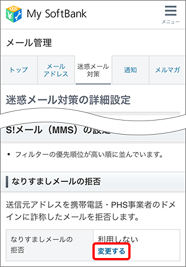
-
6ステップ6
設定内容を確認し、「変更する」を押します。
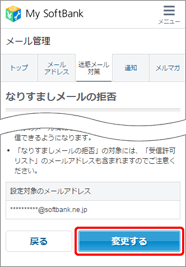
-
7ステップ7
設定完了です。
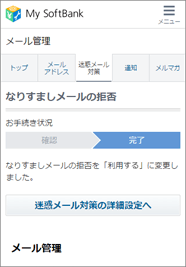
- 救済リストを登録される場合は、「ステップ 5」の画面から「なりすましメール救済リストの利用」を「利用する」に設定し、リストをご登録ください。
パソコンで設定する手順
-
1ステップ1
My SoftBank へアクセスし、ログイン後に「メール管理」を選択します。

-
2ステップ2
「迷惑メール対策」を選択します。
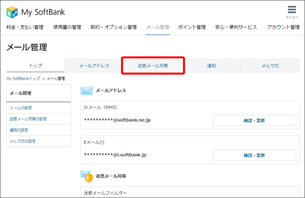
-
3ステップ3
「詳細設定をみる」を選択します。
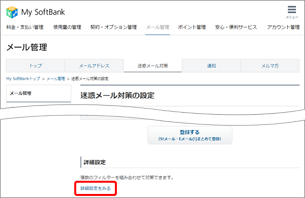
-
4ステップ4
「S!メール」を選択します。
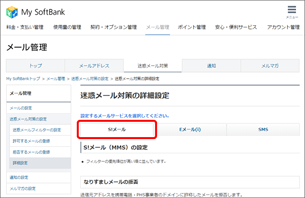
-
5ステップ5
「なりすましメールの拒否」の「変更する」を選択します。
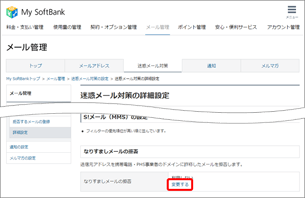
-
6ステップ6
設定内容を確認し、「変更する」を選択します。
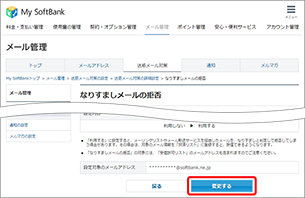
-
7ステップ7
設定完了です。

- 救済リストを登録される場合は、「ステップ 5」の画面から「なりすましメール救済リストの利用」を「利用する」に設定し、リストをご登録ください。
-
-
事前にご確認ください
- なりすましSMS拒否設定では差出人をSOFTBANKなどに詐称したSMSをブロックすることができます。
- なりすましSMS拒否設定の初期状態(購入時の状態)は、「利用する(受け取らない)」になっています。
- これからご説明する操作は、すべて My SoftBank にログインして行います。
My SoftBankログイン
迷惑メールブロック設定をする
iPhone、スマートフォン、4G ケータイ、AQUOS ケータイで設定する手順
-
1ステップ1
My SoftBank へアクセスし、ログイン後に「メール設定」を押します。
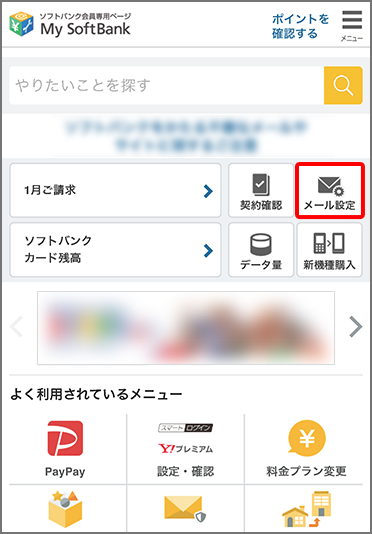
-
2ステップ2
「迷惑メール対策」を押します。
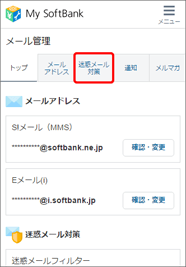
-
3ステップ3
「詳細設定をみる」を押します。
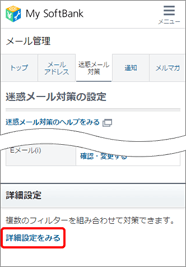
-
4ステップ4
「SMS」を押します。
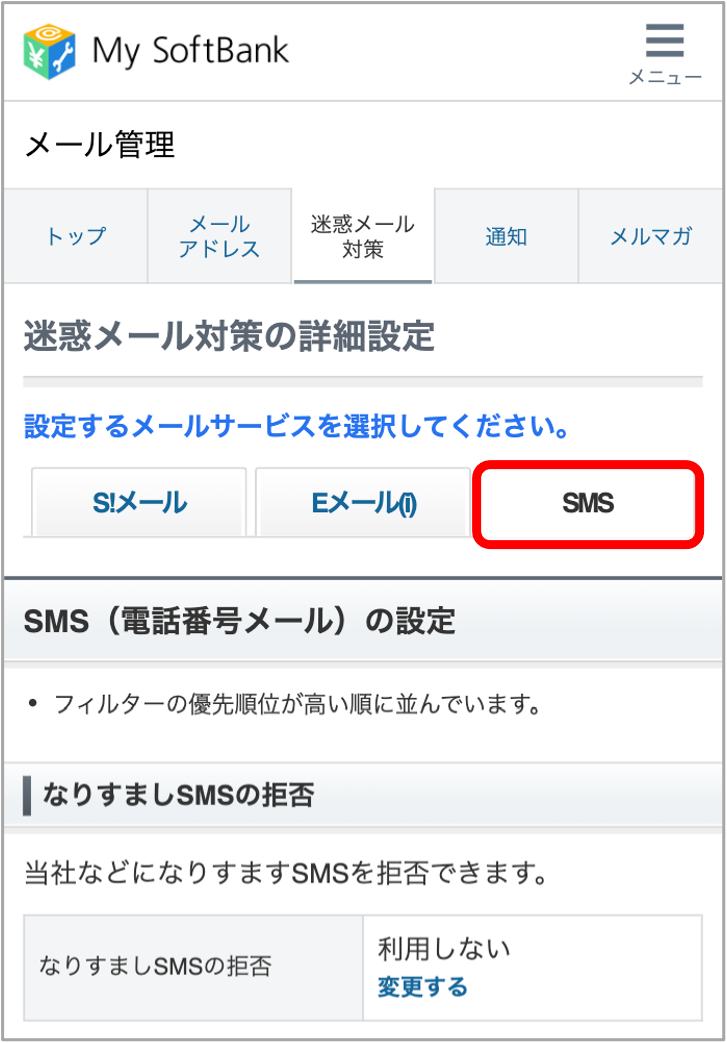
-
5ステップ5
「なりすましSMSの拒否」の「変更する」を押します。
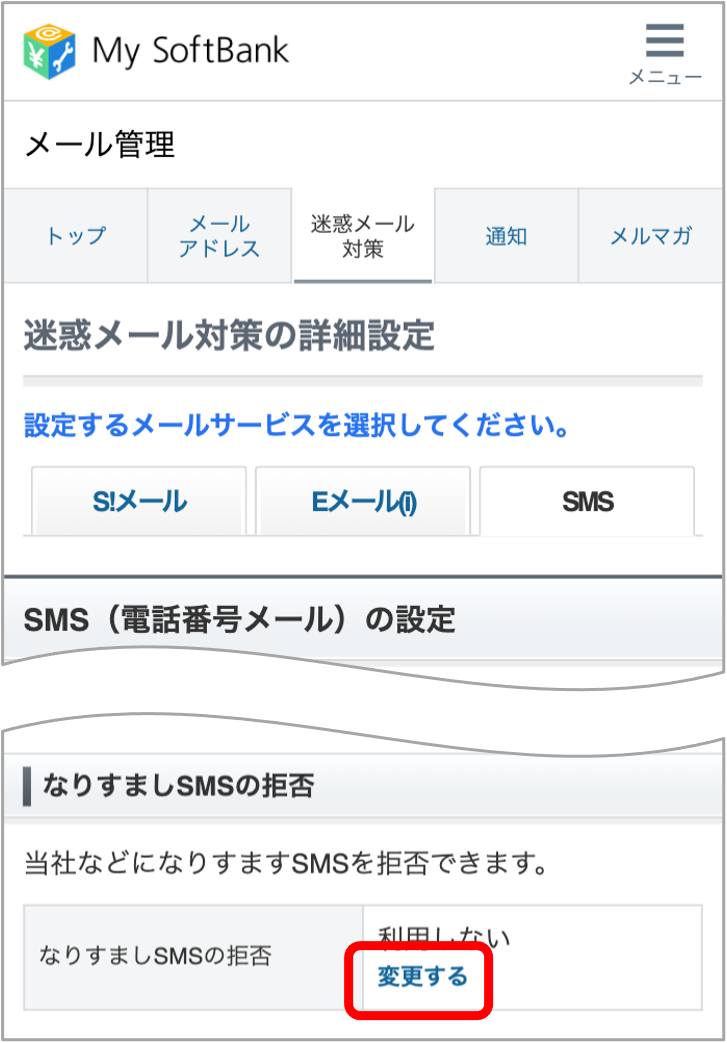
-
6ステップ6
設定内容を確認し、「変更する」を押します。
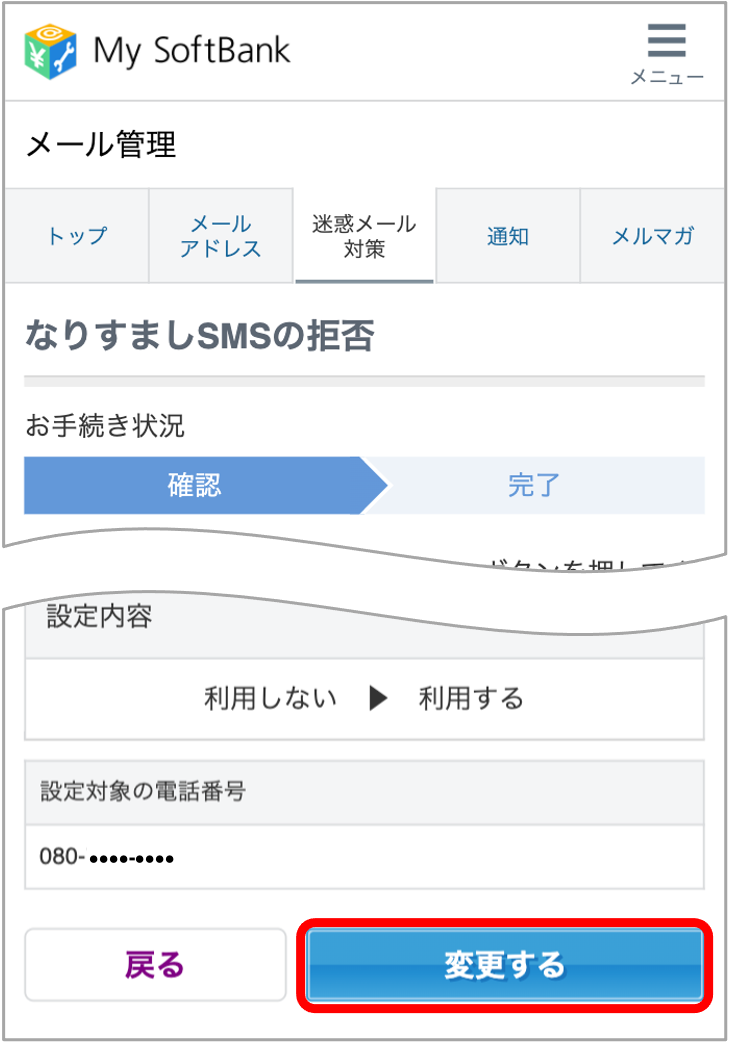
-
7ステップ7
設定完了です。
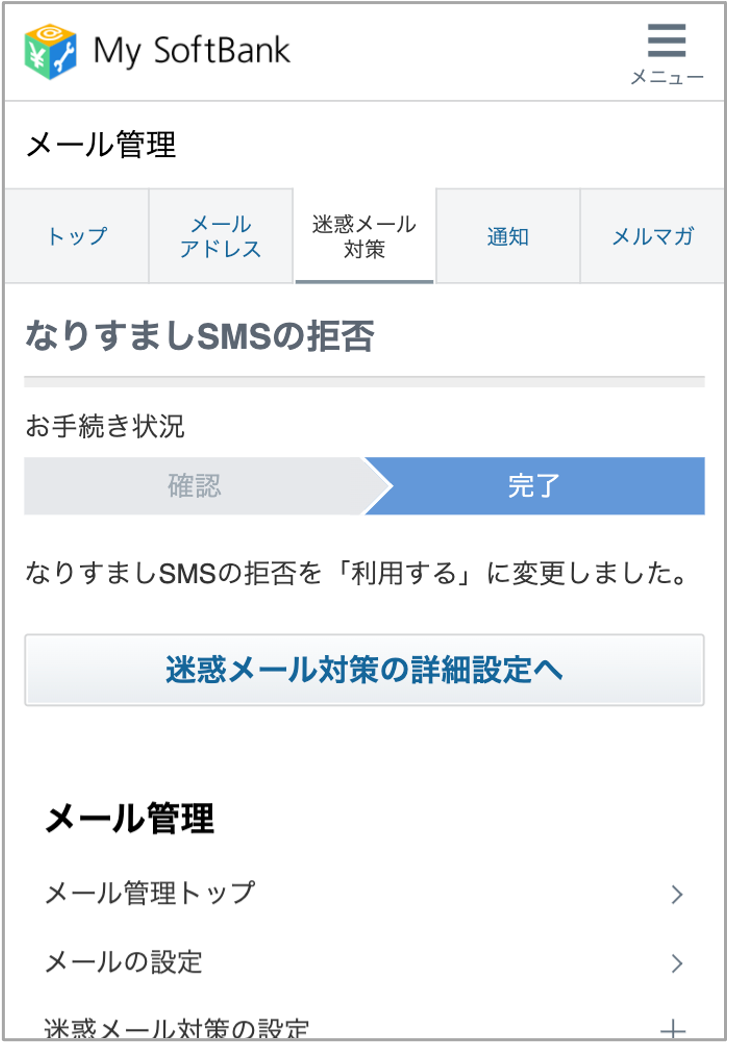
パソコンで設定する手順
-
1ステップ1
My SoftBank へアクセスし、ログイン後に「メール管理」を選択します。

-
2ステップ2
「迷惑メール対策」を選択します。
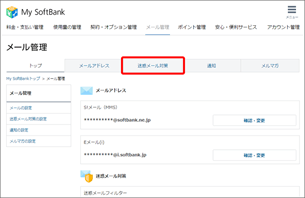
-
3ステップ3
「詳細設定をみる」を選択します。
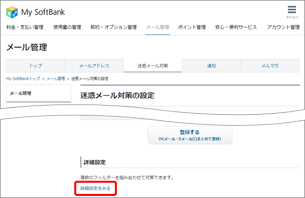
-
4ステップ4
「SMS」を押します。
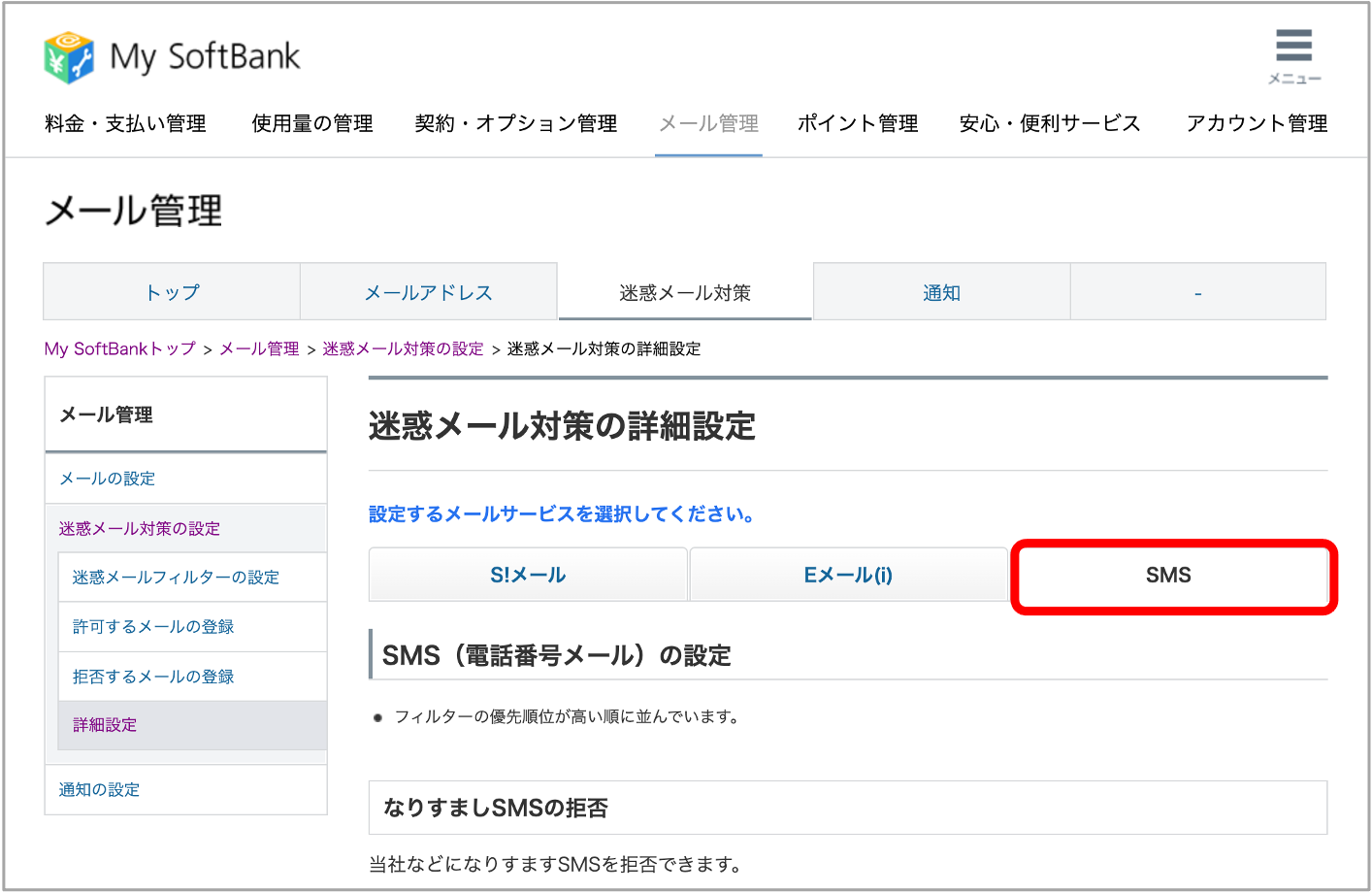
-
5ステップ5
「なりすましSMSの拒否」の「変更する」を押します。
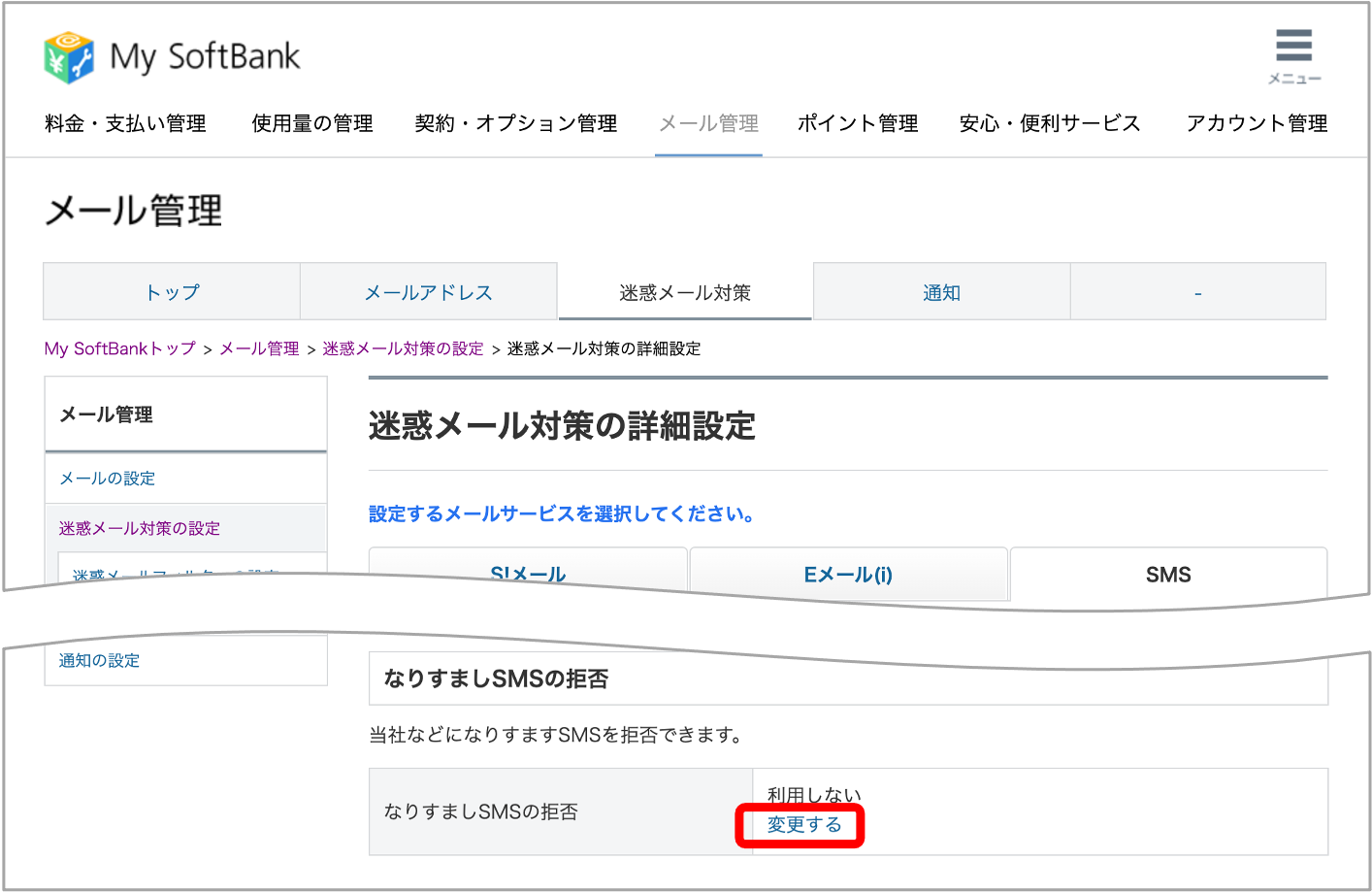
-
6ステップ6
設定内容を確認し、「変更する」を押します。
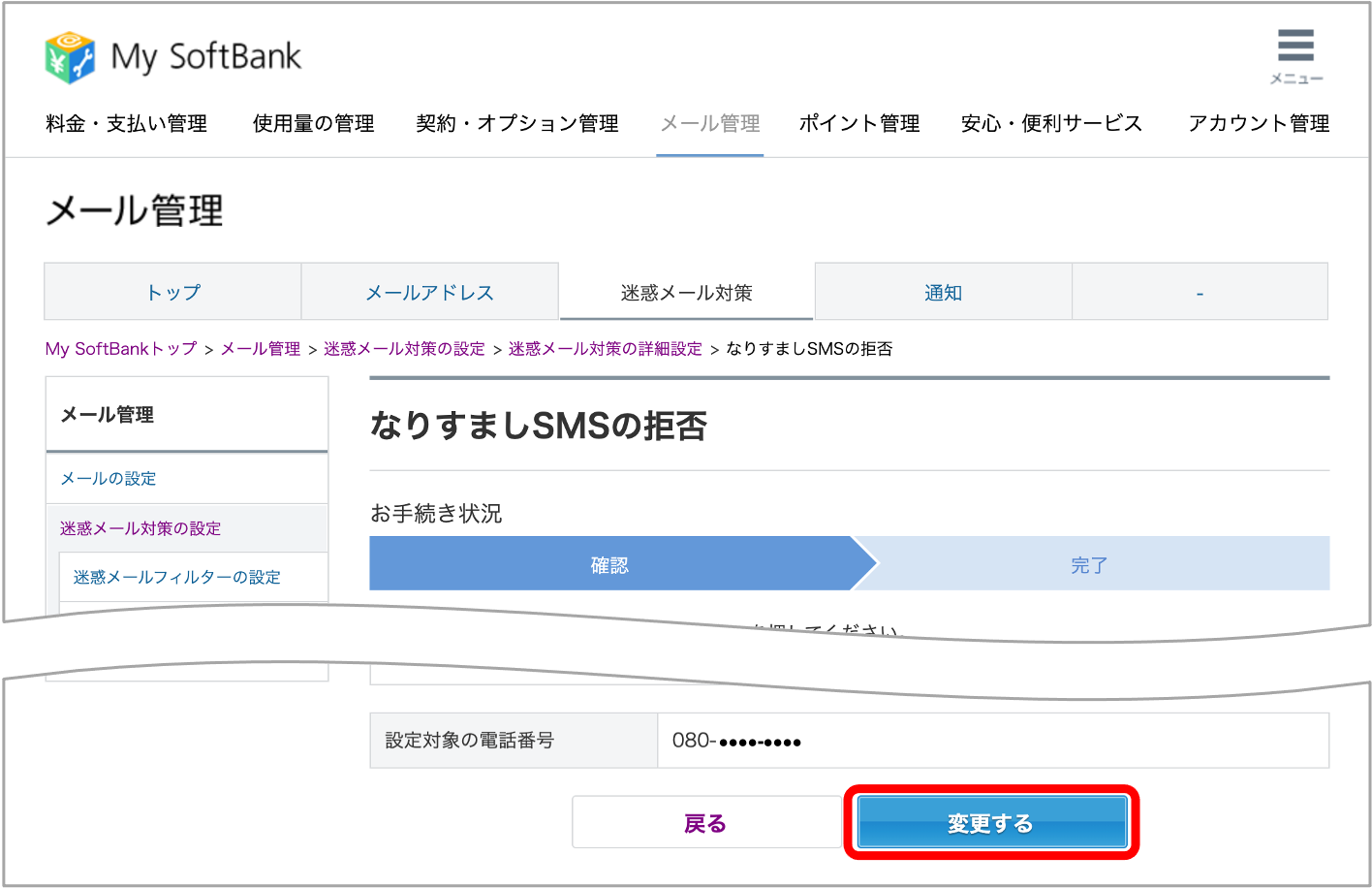
-
7ステップ7
設定完了です。
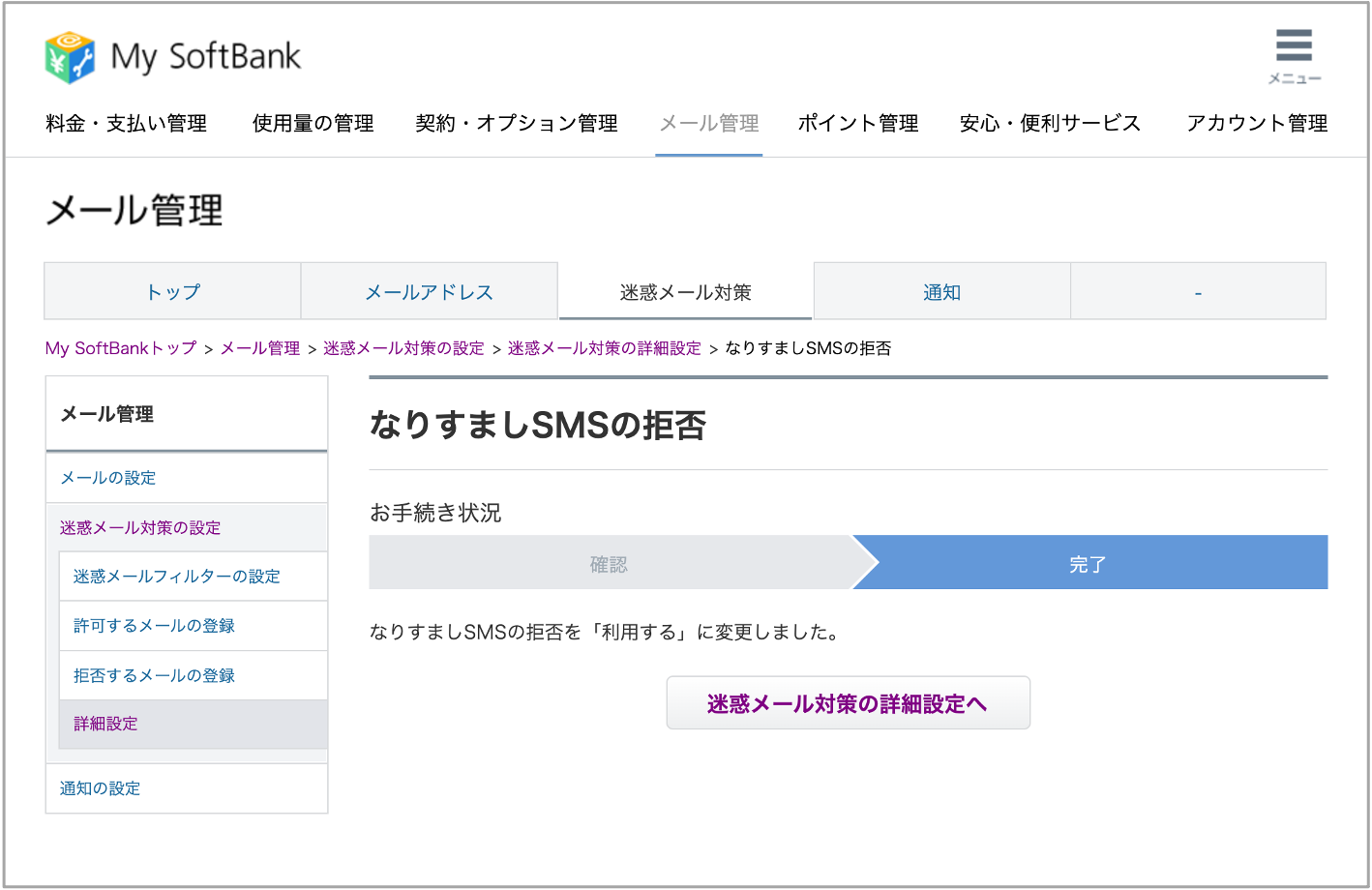
3G ケータイで設定する手順
- 端末の「Y!」ボタンを押し、「設定・申込」を選択します。
- 「[4]メール設定」を選択します。
- 「[1]メール設定(アドレス・迷惑メール等)」を選択します。
- 「迷惑SMS設定」を選択します。
- 「なりすましSMSの拒否設定」で「利用する」を選択します。
- 「OK」を選択します。